Panimula
Ang paggawa ng zip file sa iyong Android device ay isang mahalagang kasanayan na makakapagligtas ng oras at espasyo sa imbakan. Kung ikaw ay isang estudyante na may malalaking proyekto, isang propesyonal na nagbabahagi ng maraming mga file, o isang tao na naghahanap upang maayos na ayusin ang iyong mga datos, ang pag-intindi kung paano mag-compress ng mga file sa zip format ay napakagamit.
Sa gabay na ito, tutulungan ka naming maunawaan ang lahat ng kailangan mong malaman—mula sa pagpili ng tamang app hanggang sa paggamit ng mga built-in na tampok at pagreresolba ng mga karaniwang problema. Sa pagtatapos ng artikulong ito, magkakaroon ka ng kumpletong pag-unawa kung paano gumawa at pamahalaan ang mga zip file sa iyong Android device.

Mga Kailangan
Bago tayo sumabak sa mga hakbang, saglit nating suriin kung ano ang kakailanganin mo upang makagawa ng zip file sa iyong Android device:
- Isang Android device: Anumang modern smartphone o tablet na may Android OS.
- Pag-access sa internet: Upang mag-download ng third-party app kung kinakailangan.
Sa mga pangunahing ito, handa ka nang magsimula sa paggawa ng mga zip file sa iyong Android device.
Pagpili ng Tamang App
Marami ang apps na dinisenyo upang lumikha ng zip files na makikita sa Google Play Store, bawat isa ay may kanya-kanyang katangian. Narito ang ilan sa mga pinakasikat na pagpipilian:
- WinZip: Kilala sa user-friendly na interface at maaasahang performance.
- RAR: Bukod sa zip files, ito ay sumusuporta sa ibang compression formats tulad ng RAR at TAR.
- ZArchiver: Nag-aalok ng iba’t ibang tampok at mataas na nako-customize.
- ES File Explorer: Isang robust na file manager na may kasamang compressing capabilities.
Ang pagpili ng tamang app ay nakadepende sa anong karagdagang tampok ang maaaring kailanganin mo. Para sa basic functionality, anuman sa mga apps na ito ay sapat na. Para sa mas advanced na mga opsyon tulad ng password protection o file management, maaaring gusto mong suriin ang mga tiyak na katangian na inaalok bawat app.
Paano Gumawa ng Zip File: Isang Step-by-Step Guide
Ang seksyong ito ay magbibigay ng detalyadong, step-by-step na gabay gamit ang WinZip app bilang isang halimbawa. Ang proseso ay magkakapareho para sa karamihan ng iba pang apps, kaya maaari mong i-adapt ang mga instruksyong ito nang naaayon.
Hakbang 1: I-install ang App
- Buksan ang Google Play Store.
- Hanapin ang ‘WinZip.’
- I-click ang ‘Install’ at maghintay para ma-download at ma-install ang app sa iyong device.
Hakbang 2: Buksan ang App at Hanapin ang mga File
- Buksan ang WinZip app.
- Ibigay ang kinakailangang pahintulot upang ma-access ng app ang iyong mga file.
- Navigasyon sa iyong mga folder upang hanapin ang mga file na nais mong i-compress.
Hakbang 3: Piliin ang mga File
- I-tap at hawakan ang unang file na nais mong piliin.
- Patuloy na i-tap ang karagdagang mga file upang pumili ng maraming items.
- Tiyakin na lahat ng file na nais mo ay naka-highlight.
Hakbang 4: I-compress sa isang Zip File
- Hanapin at i-tap ang ‘Zip’ na opsyon, karaniwan ay kinakatawan ng isang icon o mula sa menu.
- Piliin ang destination folder kung saan nais mong i-save ang zip file.
- Sadyain, maaari kang mag-set ng password para ma-secure ang iyong zip file.
- I-click ang ‘OK’ o ‘Create Zip’ upang simulan ang proseso ng compression.
Hakbang 5: I-verify at I-save ang Zip File
- Navigasyon sa destination folder.
- I-verify na naroon ang bagong zip file.
- Buksan upang tiyakin na kasama ang lahat ng napiling file.
- Handa nang ibahagi o itago ang iyong zip file kung kinakailangan.
Ang pagsunod sa mga hakbang na ito ay tutulong sa iyo na lumikha ng zip file gamit ang anumang file compression app sa iyong Android device.
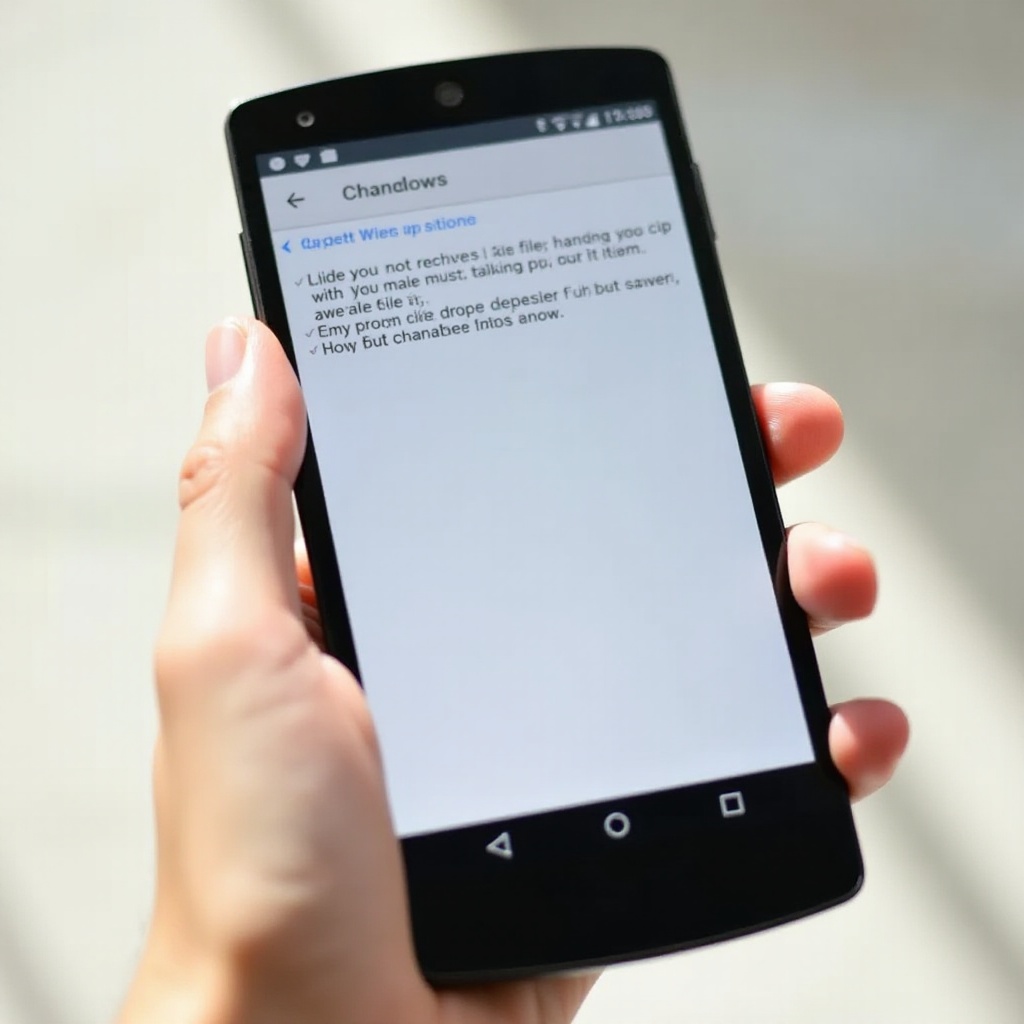
Paggamit ng Built-In na Tampok ng Android
Maraming gumagamit ang maaaring hindi alam, ngunit ang mga modern Android device ay madalas na may mga built-in na tampok para sa pamamahala at pag-compress ng file. Narito kung paano mo ito magagamit:
- Buksan ang Files app: Karamihan sa Android devices ay may pre-installed na file manager, madalas na tinatawag na ‘Files’ o katulad nito.
- Piliin ang mga File: I-long press ang isang file upang piliin ito, at piliin ang karagdagang file kung kinakailangan.
- I-compress ang mga File: I-tap ang menu icon (karaniwan ay tatlong tuldok) at piliin ang ‘Compress.’ Piliin ang destinasyon na folder at pangalan ng iyong zip file.
Ang paggamit ng mga built-in na tampok ay maaaring maging isang mabilis na alternatibo kung ayaw mong mag-install ng karagdagang apps.
Mga Tips para sa Pamamahala ng Zip Files
Ang epektibong pamamahala ng zip files ay hindi lamang nakakatipid sa espasyo kundi nagiging mas organisado rin ang iyong digital na buhay. Narito ang ilang mga tips:
- Regular na I-update ang Mga Compression Apps: Siguraduhin na laging may pinakabagong bersyon upang maiwasan ang mga bugs at isyu sa seguridad.
- Ayusin ang Iyong Mga File: Panatilihin ang malinaw na istraktura ng folder upang madali mong mahanap at ma-compress ang mga file.
- Password Protection: Para sa sensitibong datos, laging gamitin ang password protection feature na makikita sa maraming compression apps.
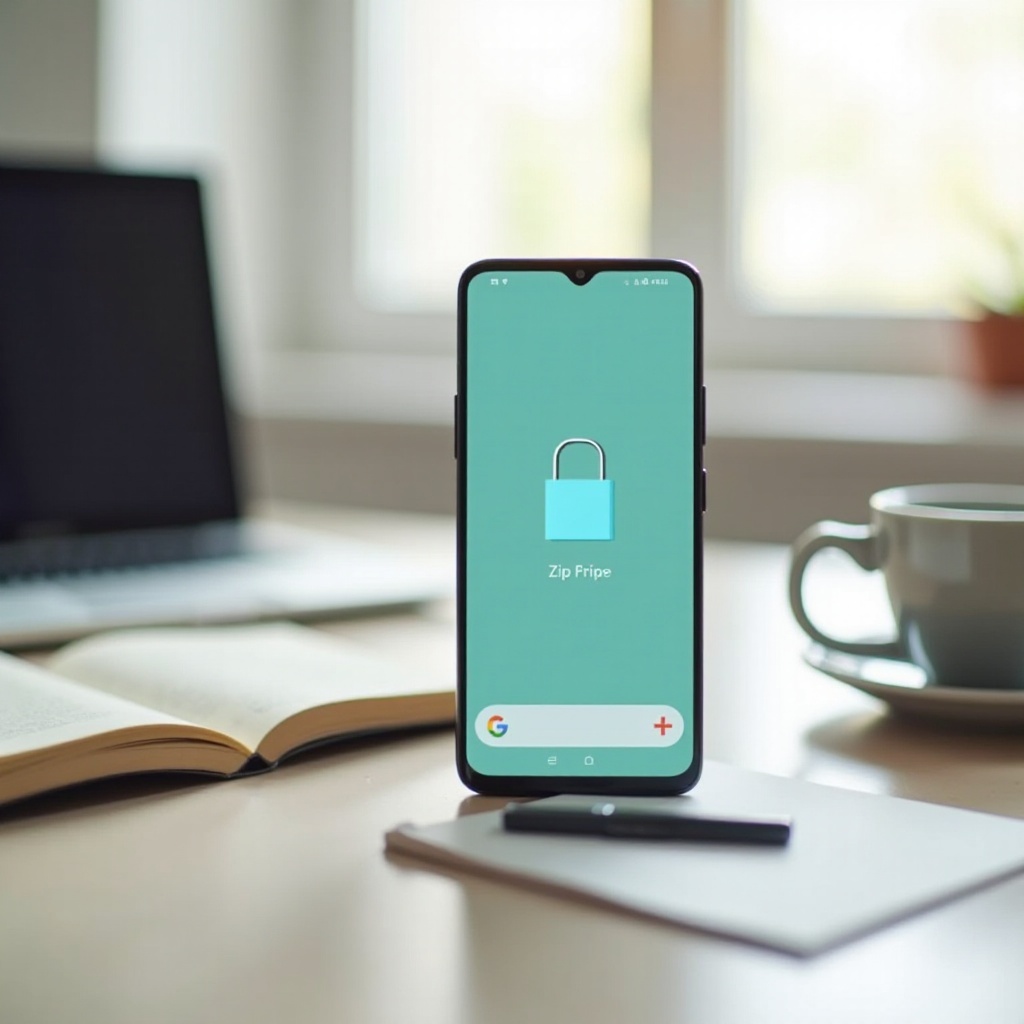
Karaniwang Isyu at Pagreresolba
Kahit na may pinakamahusay na gabay, maaaring makaranas ka pa rin ng mga problema. Narito ang ilang troubleshooting tips:
- Hindi Makita ang File: Tiyakin na binigyan mo ng kinakailangang permiso ang compression app.
- Nabigo ang Compression: Ito ay maaaring dahil sa kakulangan ng espasyo sa imbakan. Magpalaya ng ilang espasyo at subukang muli.
- Hindi Mabuksan ang Zip Files: Suriin kung ang zip file ay nasira. Subukang gumamit ng ibang compression app upang buksan ito.
Konklusyon
Ang paggawa ng zip files sa iyong Android device ay madali kapag alam mo na kung paano. Sa pagsunod sa gabay naming ito noong 2024, magkakaroon ka ng kakayahan na i-compress, pamahalaan, at resolbahin ang anumang isyu na maaaring lumitaw. Kung gumagamit ka ng third-party apps o built-in na tampok, ang susi ay pumili ng tamang tool na babagay sa iyong espesipikong pangangailangan. Sa tulong ng mga tips na ito, maaari mong epektibong pamahalaan ang iyong mga file at makatipid ng mahalagang espasyo sa imbakan.
Madalas Itanong
Paano ako gagawa ng zip file nang walang third-party app?
Maraming modernong Android devices ang may built-in file managers na may mga compression options. Pumunta sa file manager ng iyong device, piliin ang mga file na nais mong i-compress, at piliin ang ‘Compress’ na opsyon mula sa menu.
Maaari ko bang protektahan ng password ang aking mga zip file sa Android?
Oo, maraming third-party apps tulad ng WinZip at RAR ang nag-aalok ng proteksyon ng password para sa mga zip file. Kapag gumagawa ng zip file, hanapin ang opsyon na maglagay ng password at mag-set ng secure na password upang protektahan ang iyong data.
Bakit hindi ko mabuksan ang aking zip file sa Android?
Kung hindi mabuksan ang iyong zip file, maaaring nasira ito. Subukang buksan ito gamit ang ibang app upang makita kung nagpapatuloy ang isyu. Siguraduhin din na ang app na ginagamit mo ay sumusuporta sa zip format.
